360安全卫士是大家非常喜欢的一款安全病毒查杀软件,我们在使用这款软件的过程中,会遇到一些软件在使用中被拦截的情况,导致软件无法正常使用,这种情况是由于需要使用的软件可能存在安全性问题,就会被拦截,而你可以通过将这样的软件添加到360安全卫士的信任区中,这样可以为这样的软件提供安全信任,那么在使用的时候就不会将添加到安全信任区的软件进行拦截了,下方是关于如何使用360安全卫士添加软件到信任区的具体操作方法,如果你需要的情况下可以看看方法教程,希望对大家有所帮助。
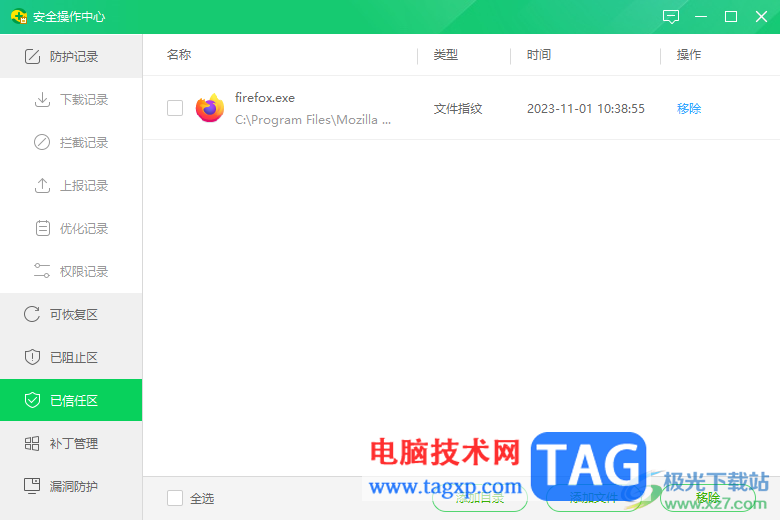
1.将我们安装好的360安全卫士双击打开,进入到页面之后,将左下角的【安全防护中心】。
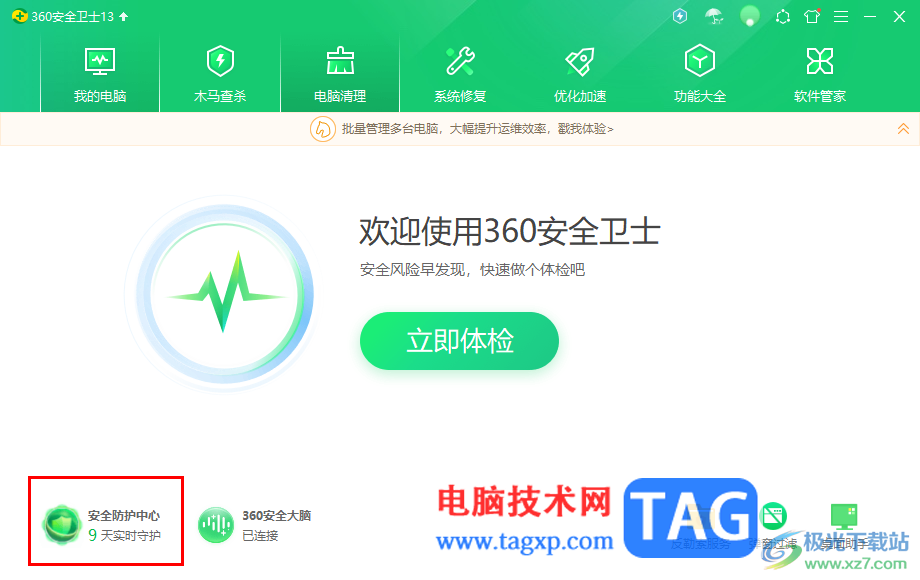
2.这时,在弹出的页面中,将【进入防护】选项进行单击进入。
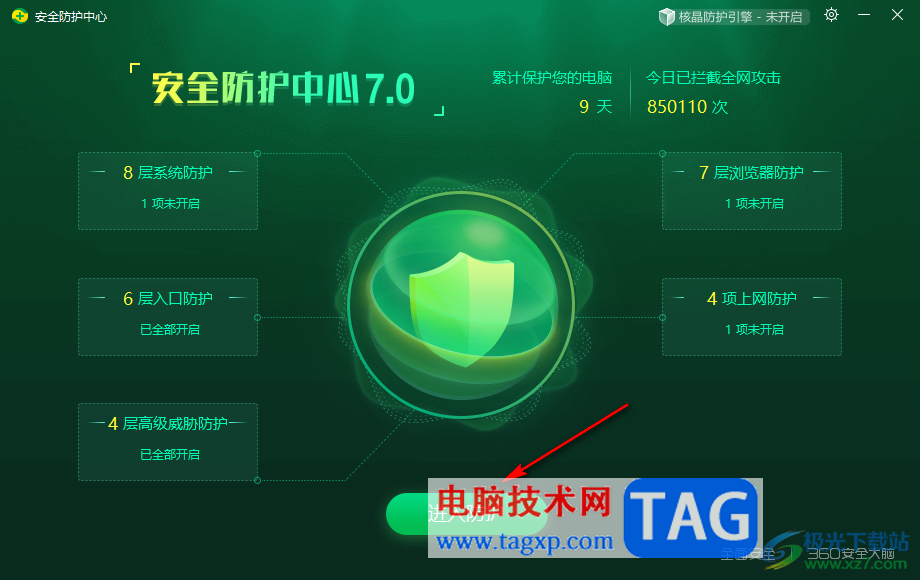
3.进入到页面中之后,在页面的右下角的位置将【信任与阻止】选项进行点击一下。
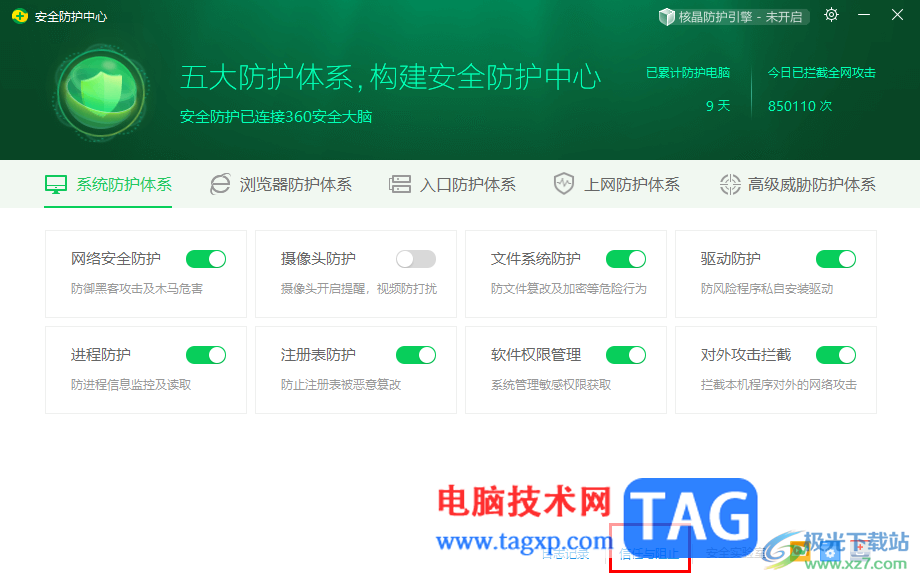
4.随后,即可进入到信任区的窗口中,在该窗口的右侧将【添加文件】按钮进行点击打开本地文件夹窗口。
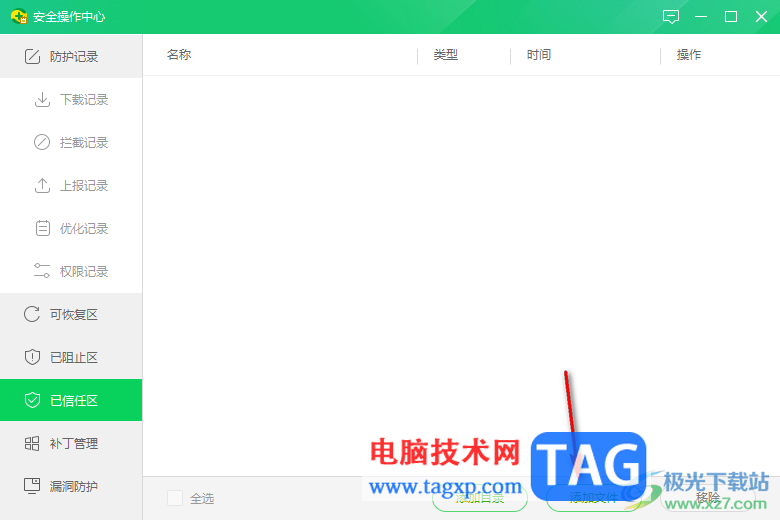
5.在打开的窗口中,我们将其中自己需要添加到信任区的软件找到之后,将其选中进行添加就好了。
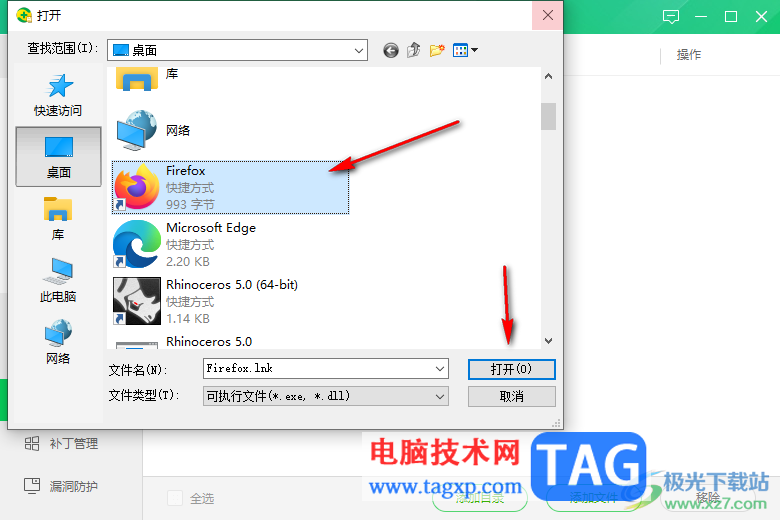
6.添加之后,你可以看到在页面上会弹出一个提示窗口,点击确定按钮即可进行添加。
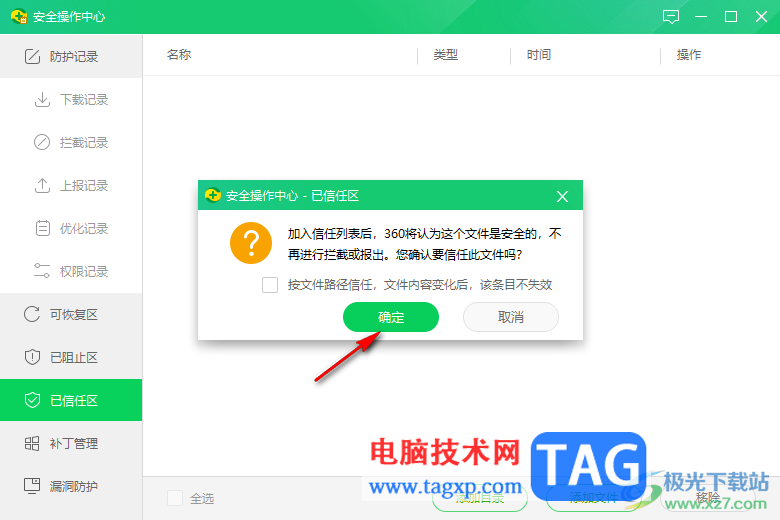
以上就是关于如何使用360安全卫士添加信任软件的具体操作方法,在操作电脑的时候,总是会遇到一些软件被拦截的情况,那么你可以通过将这样的软件添加到信任区中即可,下次就不会被拦截了,感兴趣的话可以操作试试。
 仙剑奇侠传7怎么用法器解开天魔 法器解
仙剑奇侠传7怎么用法器解开天魔 法器解
仙剑奇侠传7怎么用法器解开天魔?在第二十二章节里面,我们会......
阅读 快剪辑修改视频尺寸的方法
快剪辑修改视频尺寸的方法
很多小伙伴在选择剪辑软件时都会将快剪辑软件放在首选,因为......
阅读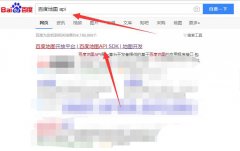 微信小程序如何加载百度地图-微信小程序
微信小程序如何加载百度地图-微信小程序
最近不少伙伴咨询微信小程序如何加载百度地图的操作,今天小......
阅读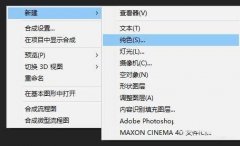 怎么利用AE做金粉字体-ae做金色字体效果
怎么利用AE做金粉字体-ae做金色字体效果
想要利用AE制作金粉闪闪的文字的小伙伴该如何操作呢?,其实制......
阅读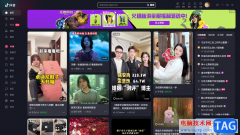 抖音电脑版删除自己发布的作品的方法
抖音电脑版删除自己发布的作品的方法
抖音这款软件被大家热议讨论,并且得到大家的一致好评,受到......
阅读 掌上优衣库有运费险吗
掌上优衣库有运费险吗 抖音怎么拍摄4cm手腕测量
抖音怎么拍摄4cm手腕测量 2022央视春晚全部节目单及
2022央视春晚全部节目单及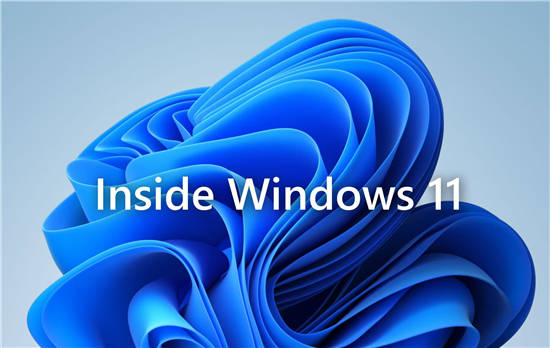 看看制作Windows11功能的使
看看制作Windows11功能的使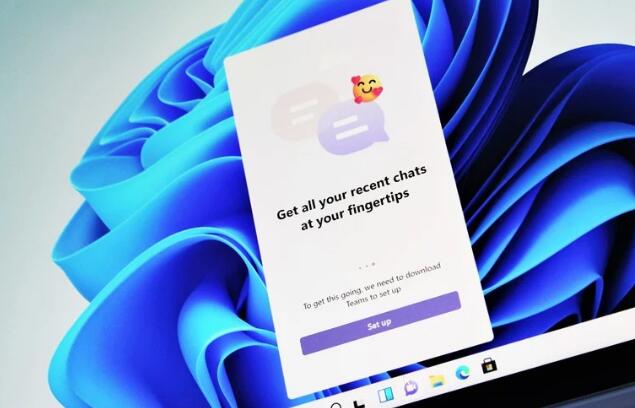 微软开始在Windows11上为
微软开始在Windows11上为 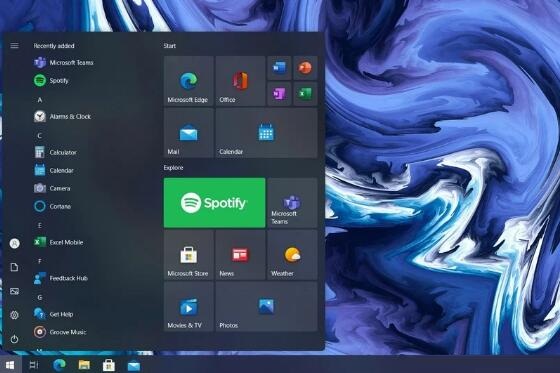 这是Windows10 21H2'Sun V
这是Windows10 21H2'Sun V 对于现在个人众多帐号密
对于现在个人众多帐号密 锐捷云桌面:基于应用场
锐捷云桌面:基于应用场 洛克王国少时回忆卡普怎
洛克王国少时回忆卡普怎 无悔华夏什么时候上线
无悔华夏什么时候上线 天地劫归真4-5怎么通关
天地劫归真4-5怎么通关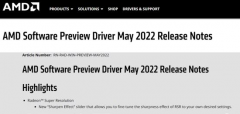 铭瑄AMD显卡驱动最新的好
铭瑄AMD显卡驱动最新的好 梅捷AMD显卡是几线的牌子
梅捷AMD显卡是几线的牌子 电脑重启或关闭时提示c
电脑重启或关闭时提示c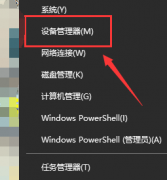 默认网关不可用如何修复
默认网关不可用如何修复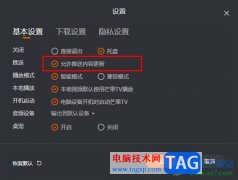 芒果TV开启推送内容更新的
芒果TV开启推送内容更新的 M700S机械师17.3寸笔记本怎
M700S机械师17.3寸笔记本怎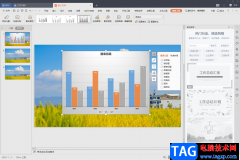 WPS PPT制作柱形图的方法
WPS PPT制作柱形图的方法 wps文档设置换行符为回
wps文档设置换行符为回 七猫免费小说怎么开启夜
七猫免费小说怎么开启夜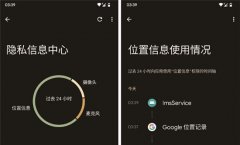 Android 13隐藏功能曝光
Android 13隐藏功能曝光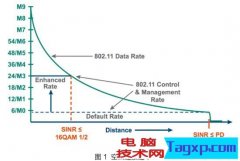 当WiFi接入密度过高的环境
当WiFi接入密度过高的环境 水星(Mercury)无线路由器的
水星(Mercury)无线路由器的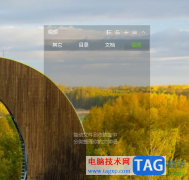
360桌面助手是一个很好使用的桌面整理神器,当你电脑桌面中的文件或者是软件太多了,那么就会导致电脑桌面十分混乱的情况,对此,你可以将其中重要的内容通过360桌面助手进行归类,这样...
次阅读
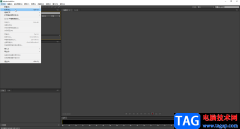
audition的全称是Adobeaudition,正如其名称所示,这是Adobe旗下的软件,该软件主页用于编辑和处理音频。在其中我们可以调节音频的音量,对音频进行降噪处理,剪切不需要的音频部分,将多段音...
次阅读

可能有的朋友还不了解C4D自由旋转C4D模型视角展现位置的操作,那么小编今天就给大家分享关于C4D自由旋转C4D模型视角展现位置的方法,希望通过本篇文章的学习,可以让大家对C4D有更深的认识...
次阅读

如果你想要使用一个非常好用且稳定性强的图片处理器的话,那么Photoshop就是一个非常好的选择,在众多的图片处理软件中,Photoshop软件是非常突出的一款软件,被非常多的小伙伴使用,大家在...
次阅读

谷歌浏览器是一款非常好用的软件,很多小伙伴都在使用。如果我们希望在电脑版谷歌浏览器中设置打开软件时自动打开上次浏览的网页,方便继续浏览,小伙伴们知道具体该如何进行操作吗,...
次阅读
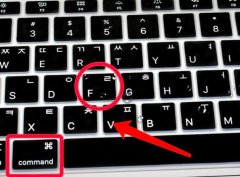
s2021怎么快速打开发现窗口呢?其实非常简单,下面小编就为大家带来了ps2021快速打开发现窗口方法,希望可以帮助大家更好地使用ps2021这款软件哦。...
次阅读
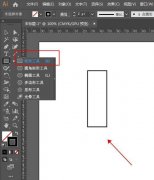
ai中想要设计一款简单的矢量时钟图标,该如何设计简约风闹钟图标呢?今日为你们带来的文章是关于ai闹钟矢量图的画法讲解,还有不清楚小伙伴和小编一起去学习一下吧。...
次阅读
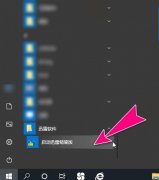
在日常生活中,有很多朋友都非常喜欢使用迅雷精简版这款软件,那么迅雷精简版怎么设置下载任务数呢?在这里小编就和大家分享一下迅雷精简版设置下载任务数的方法哦,大家一起来看看吧...
次阅读
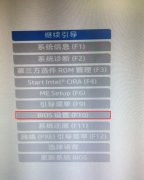
惠普Pavilion Wave 600是一款搭载了intel酷睿第七代处理器商用台式电脑,新推出的惠普台式机电脑都预装了win10系统,但是还是有不少用户习惯使用win7系统,由于新机型采用UEFI模式,要修改BIOS(禁...
次阅读
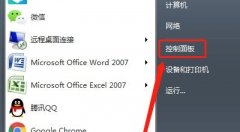
win7系统有很多很多的服务,其中不仅有一些常用服务,也有一些几乎不会用到的服务,这些服务会拖慢我们系统的运行速度,我们可以通过将他们关闭来优化系统,下面就跟着小编一起来看一...
次阅读
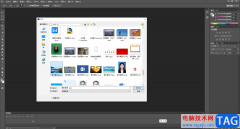
AdobePhotoshop是一款非常好用的软件,很多小伙伴都在使用。如果我们需要在AdobePhotoshop给图片添加标注,比如在其中添加箭头符号,添加标注文字内容等等,小伙伴们知道具体该如何进行操作吗...
次阅读

就在2020年初,微软公司正式终止了对win7操作系统的更新支持。那么在得到这个消息之后相信有很多小伙伴想要知道2020年还能重装win7系统吗。对于这个问题小编觉得其实是可以的,只是不会再...
次阅读
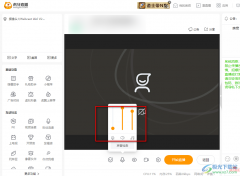
很多小伙伴在使用虎牙直播软件进行直播的时候,经常会遇到各种问题需要解决。例如有的小伙伴在直播时可能会遇到需要暂时闭麦的情况,这时我们该如何快速闭麦,并且在闭麦的同时保留游...
次阅读
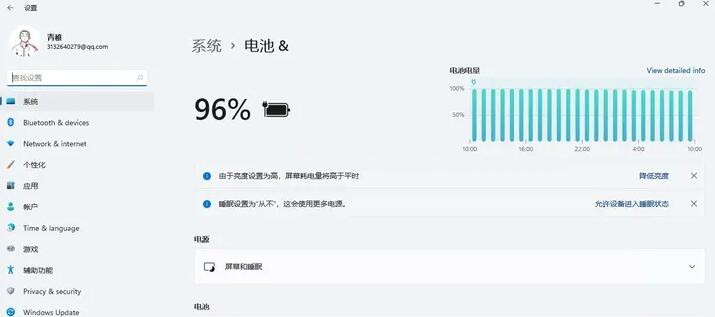
如何在Windows11上检查蓝牙电池电量 您现在可以使用设置应用检查蓝牙设备的电池电量方法如下 在Windows11上,如果您连接鼠标、键盘、...
次阅读
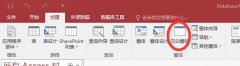
access窗体中怎么添加条形码?下面是小编介绍的access条形码生成教程,有需要的小伙伴一起来下文看看吧,希望可以帮助到大家!...
次阅读